Rand/zentrieren, Rand/zentrieren -40, Seite 6-40 – Kyocera Taskalfa 3511i Benutzerhandbuch
Seite 307: Rand/zentrieren (seite 6-40), Kopieren/drucken
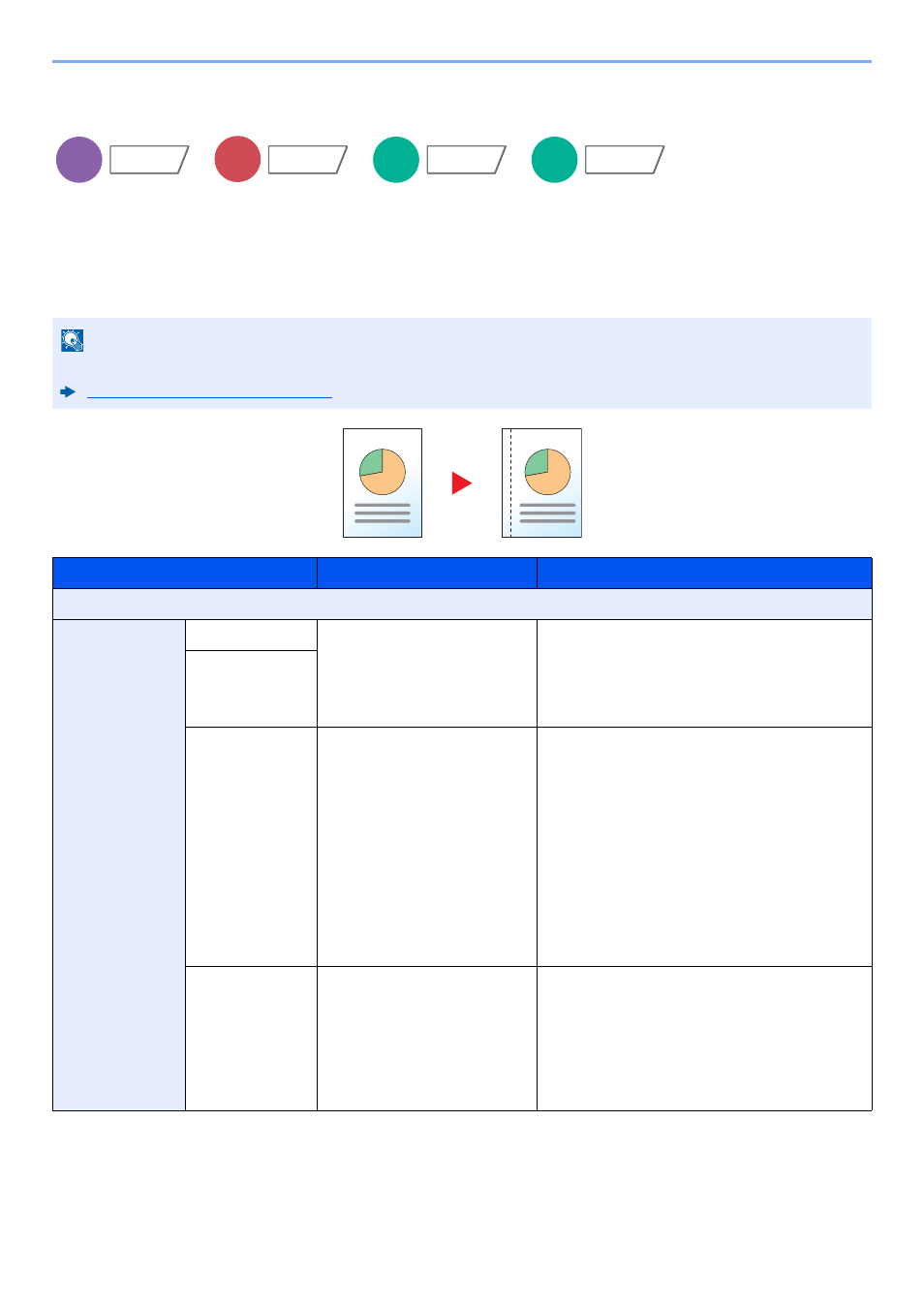
6-40
Unterschiedliche Komfortfunktionen > Funktionen
Rand/Zentrieren
Kopieren/Drucken
Diese Funktion fügt Seitenränder (unbedruckte Fläche) hinzu. Hierbei können die Randbreite und der Seitenrand für die
Rückseite festgelegt werden.
Zentrieren: Richtet das Original mittig auf dem Papier aus, falls das Original- und das Papierformat sich unterscheiden.
HINWEIS
Die Standardeinstellung für die Randbreite kann geändert werden.
Standardmäßiger Rand (Seite 8-20)
Menüpunkt
Wert
Beschreibung
Aus
Rand
Links/Rechts
Europäische Modelle: -
18 mm bis +18 mm
(in 1-mm-Schritten)
US-Modelle: -0,75 bis +0,75
(in 0.01" increments)
Geben Sie die Randbreite ein.
*1
Mit [+] oder [–] geben Sie den Rand für
"Links/Rechts" und "Oben/Unten" ein. Wählen
Sie [Ziffernta.], um die Zifferntasten für die
Eingabe zu verwenden.
Oben/Unten
Rückseite
Auto, Manuell
Wollen Sie duplex kopieren, wählen Sie
[Rückseite] und dann [Automatisch] oder
[Manuell].
Falls [Automatisch] gewählt wird, wird auf der
Rückseite automatisch ein entsprechender
Rand gewählt, der sich nach dem Rand der
Vorderseite und der Bindeausrichtung richtet.
Falls [Manuell] gewählt wird, kann für die
Rückseite ein anderer Rand gewählt werden
als für die Vorderseite. Wählen Sie den Rand
in der Anzeige aus. Die Auswahlmöglichkeiten
sind die gleichen wie für die Vorderseite.
Original-
ausrichtung
Oberkante oben, Oberkante
links, Auto
*2
Wählen Sie die Ausrichtung des Originals und
die Bezugskante, um den korrekten
Scanmodus festzulegen.
Wählen Sie [Originalausrichtung], um die
Ausrichtung der Originale als [Oberkante
oben
] oder [Oberkante links] auszuwählen.
Bestätigen Sie mit [OK].
Kopie
Layout/
Bearbeiten
Senden
Erweiterte
Einstellung
Anwender-
Box
Funktionen
USB
Speicher
Funktionen